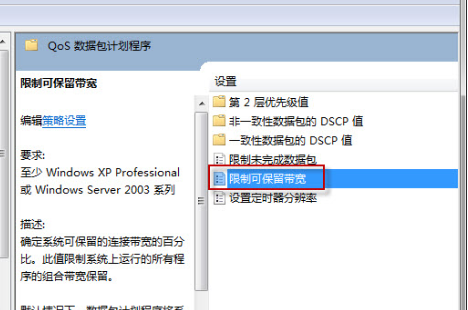当前位置>
系统教程>
Win10怎么解除默认限制网速?Win10解除默认限制网速的方法
Win10怎么解除默认限制网速?Win10解除默认限制网速的方法
发布时间:2022-08-10
作者:admin
来源:系统之家官网
有很多小伙伴在使用后Win10系统电脑下载东西时嫌弃网速慢,导致自己下载的时间偏久,这有可能是因为网络有默认限速所导致的,那么我们要是遇到这种情况应该要怎么办呢?下面就和小编一起来看看Win10系统解除默认限制网速的方法吧。

Win10解除默认限制网速的方法
1、win+R打开“运行”然后输入“gpedit.msc“,进入到本地组策略组。
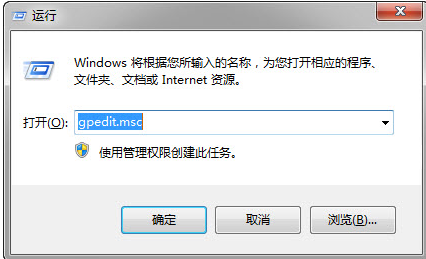
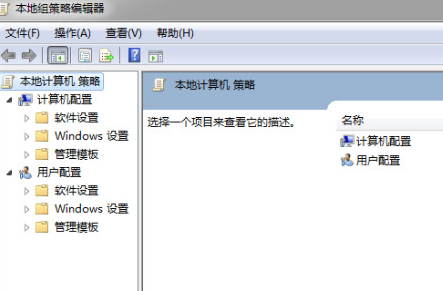
2、按照下图的方法先从“管理模版”到“网络”然后再到“Qos数据包计划程序”
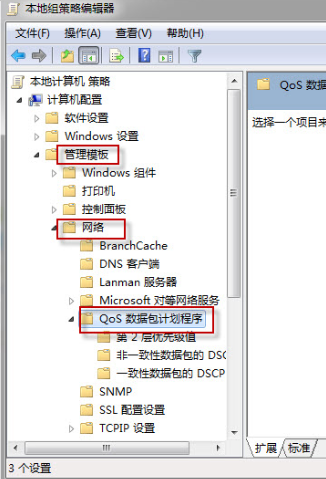
3、找到“可保留宽带配置窗口”双击,然后会弹出“限制可保留宽带”界面,在该界面选择已禁用即可。